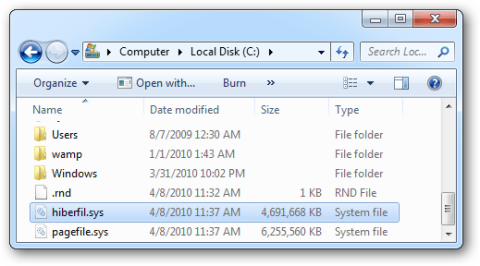Filen Hiberfil.sys är en av de filer som förbrukar mycket hårddiskutrymme på din dator. Viloläge använder Hiberfil.sys- filer för att lagra datorns nuvarande tillstånd (minne), så Hiberfil.sys -filen hanteras av Windows så att du inte kan ta bort dessa filer normalt. I artikeln nedan kommer Wiki.SpaceDesktop att vägleda dig att ta bort filen Hiberfil.sys genom att inaktivera viloläge (Hibernate).
1. Vad är Hiberfil.sys?
I Windows finns det, förutom avstängnings- och omstartläge, även viloläge och viloläge.

Viloläge håller din dator i lågenergiläge. När du slår på enheten från viloläge startar systemet snabbt och data hämtas från minnet inom några sekunder. Du kan snabbt komma tillbaka till arbetet utan att behöva vänta på att systemet startar om från början.
Viloläge är mindre känt för många användare. Viloläge liknar viloläge, men i viloläge kommer dina data att sparas till en fil på hårddisken. När du startar om din dator från viloläge, precis som viloläge, tas operativsystemet, program som körs och dina data snabbt från hårddisken och laddas in i RAM-minnet så att du kan använda det.
Viloläge använder Hiberfil.sys- filer för att lagra datorns nuvarande tillstånd (minne), så Hiberfil.sys -filen hanteras av Windows så att du inte kan ta bort dessa filer normalt.
Men om du vill ta bort filen Hiberfil.sys kan du använda metoden för att inaktivera viloläge (Hiberate).
2. Inaktivera viloläge (Hibernate) på Windows 7, 8, 10 eller Vista
För att inaktivera viloläge (Hibernate) i Windows 7, 8, 10 eller Vista, öppna först Kommandotolken under Admin by på Start-menyn (eller Startskärmen), skriv in nyckelordet cmd , klicka sedan på Högerklicka på Kommandotolksikonen och välj Kör som administratör .
Skriv sedan in kommandot nedan i kommandotolksfönstret du just öppnade:
powercfg -h av
Nu på skärmen kan du se att viloläge inte längre visas på avstängningsmenyn.

Och filen Hiberfil.sys är också borta.

3. Inaktivera viloläge (Hibernate) på Windows XP
Stegen för att inaktivera viloläge (Hibernate) på Windows XP är enklare, du behöver bara gå till Kontrollpanelen > Energialternativ och klicka sedan på fliken Hibernate .
Här avmarkerar du avsnittet Aktivera viloläge och startar sedan om datorn.

Så du har tagit bort filen Hiberfil.sys på din dator.
4. Bör viloläget stängas av?
Även om det är lätt att ta bort filen hiberfil.sys, är det en annan fråga om du ska göra detta eller inte.
Egentligen är den enda anledningen till att stänga av viloläge och ta bort filen hiberfil.sys för att spara hårddiskutrymme. Om du har en liten SSD med bara några gigabyte kvar, är det vettigt att inaktivera viloläge om du aldrig använder den. Du kan dock prova andra metoder för att frigöra utrymme i Windows innan du avslutar viloläget.
Med hårddiskar med större kapacitet (500 GB eller mer) är det ingen stor sak att använda 1-5 % av hårddiskkapaciteten för en användbar funktion.
Om du lämnar datorn påslagen hela tiden bör du testa viloläge för att se om det fungerar för dig innan du stänger av den. När du använder viloläge behöver du inte stänga alla dina program och öppna dem igen nästa morgon.

Windows 10 Hibernate
Viloläge kommer inte att förbruka någon extra ström, och din dator startar snabbare än om du stänger av den helt. Du bör dock veta att om du inaktiverar viloläge kommer funktionerna Snabbstart och Hybrid Sleep inte heller att fungera.
Som nämnts ovan är det tänkt att Snabbstart ska hjälpa din dator att starta snabbare genom att ladda några Windows-komponenter innan du startar. Det sparar dig några sekunder, men orsakar också många problem. Och Hybrid viloläge hjälper din dator att ladda snabbare när du lämnar viloläget, men det är ingen stor förändring.
Lycka till!
Du kan hänvisa till: